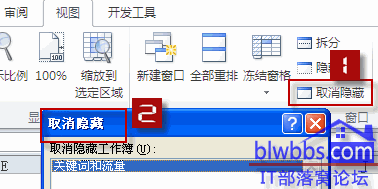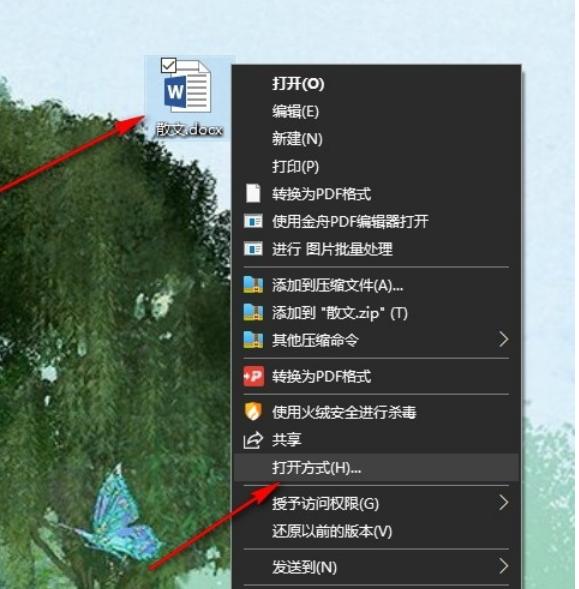EXCEL2007工作表中如何添加背景图片?在excel中,我们使用的工作表的背景颜色一直都是白色的,但是我们可以通过设置背景效果,将工作表美化。那么,你知道如何在EXCEL2007工作表中添加背景吗?下面小编向大家介绍一下EXCEL2007设置背景的具体方法,需要的朋友一起去看看吧。

如何在EXCEL2007工作表中添加背景?
1、打开需要处理的工作表格。

2、在功能区内切换到“页面布局”选项卡。

3、在“页面布局”选项卡内,找到“页面设置”功能组,并在里面找到“背景”按钮。

Excel2007页眉怎么给整个工作表添加水印效果图?
本教程教大家Excel2007页眉怎么给整个工作表添加水印效果图?让你的工作表看起来更加生动活泼,方法不难,感兴趣的朋友可以看看
4、单击“背景”按钮,弹出“工作表背景”对话框。

5、切换到你需要作为背景的图片所在的文件夹,选择背景插入的图片。

6、点击“插入”按钮,即完成设置的背景效果。


教程结束,以上就是关于EXCEL2007工作表中如何添加背景图片?EXCEL2007设置背景的方法介绍。希望对大家有所帮助!
相关教程推荐:
Excel复合饼图怎么去掉其他类型?
Excel表格在制作复合饼图的时候,总是有一个其他类型,想要将其他分类设置为特定分类,该怎么实现呢?下面我们就来看看详细的教程,需要的朋友可以参考下